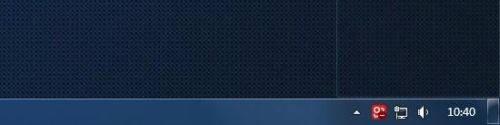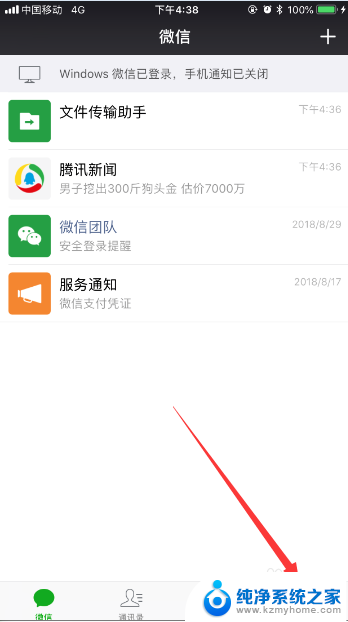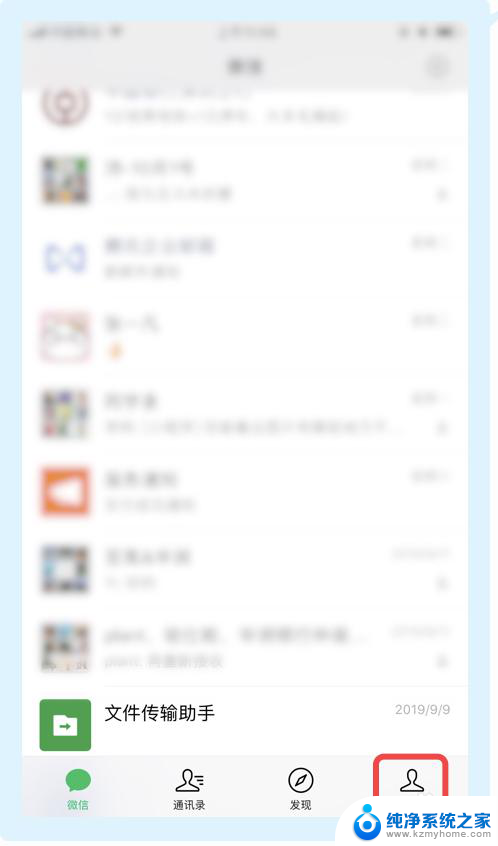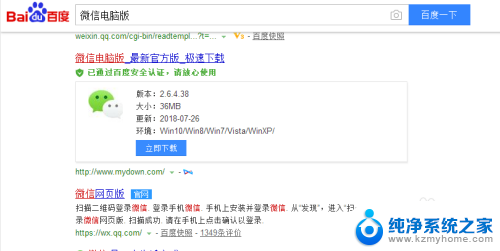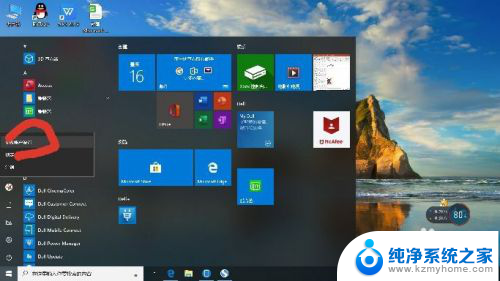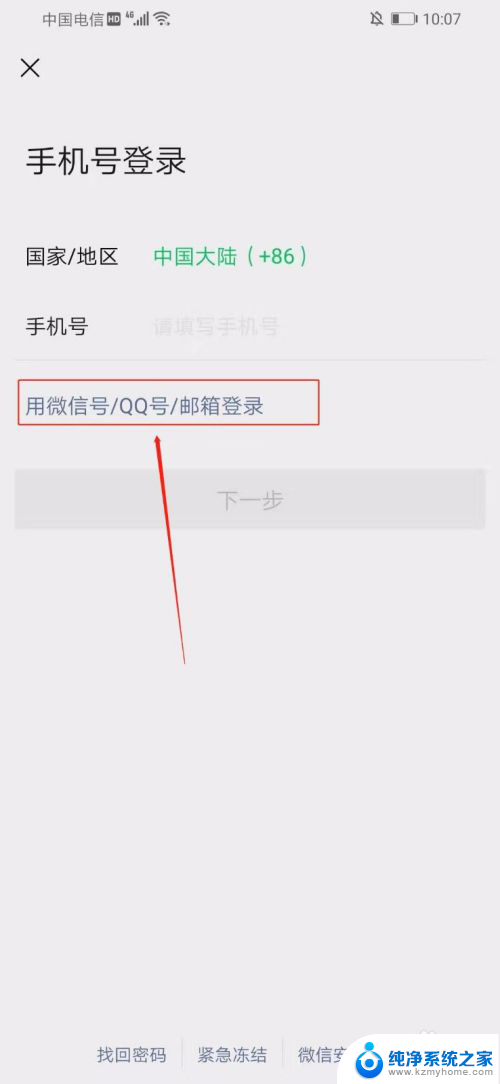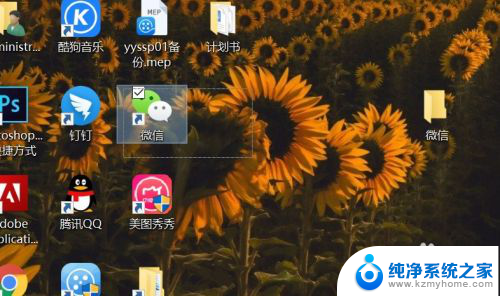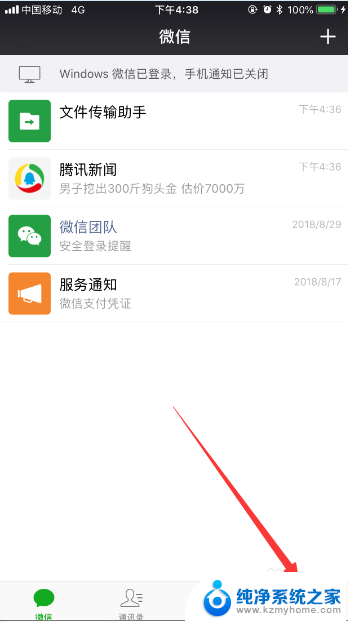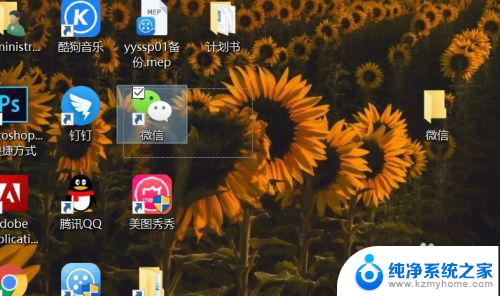电脑版微信怎么账号密码登陆 电脑版微信如何用账号密码登录
更新时间:2024-02-14 09:58:59作者:jiang
电脑版微信是一款便捷的社交软件,它不仅可以让我们随时随地与亲朋好友保持联系,还提供了丰富的功能和服务,有时我们可能会遇到手机无法使用或充电不足的情况,此时如果能够在电脑上使用微信就显得尤为重要了。如何在电脑版微信上用账号密码登录呢?下面将为大家详细介绍。
操作方法:
1.我们打开电脑腾讯手游助手,这是一个安卓模拟器

2.然后在游戏中心里搜索并下载微信
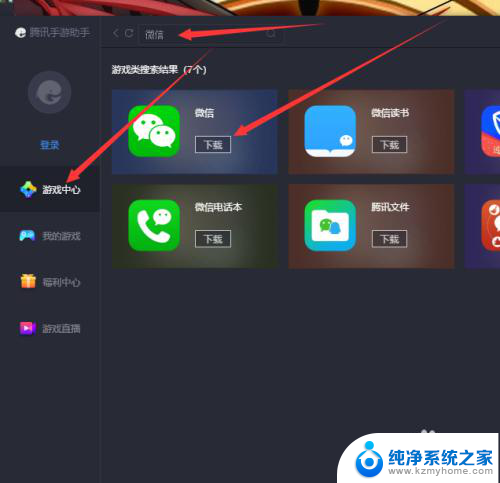
3.在助手中安装好微信后,点击微信图标上的【开始】
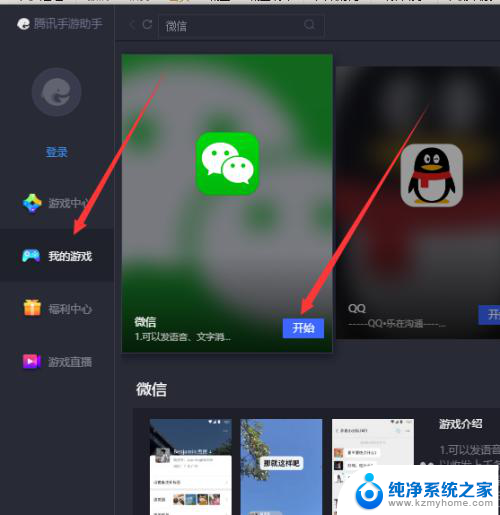
4.接着我们输入自己微信的账号密码
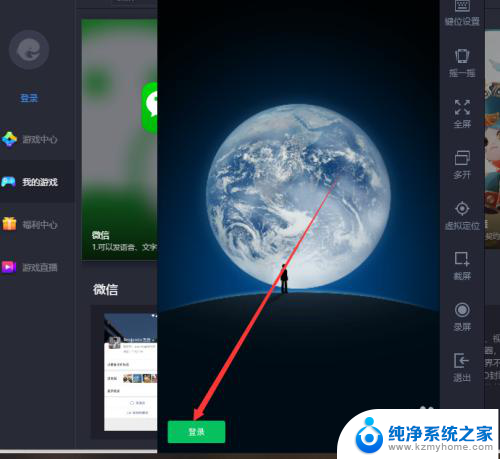
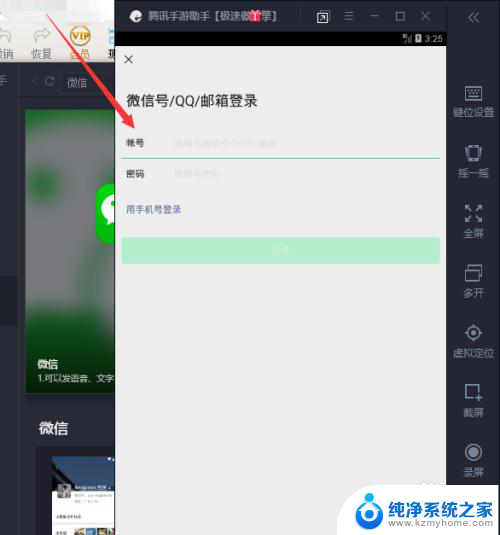
5.确认微信账号密码没错后点击下边的【登录】
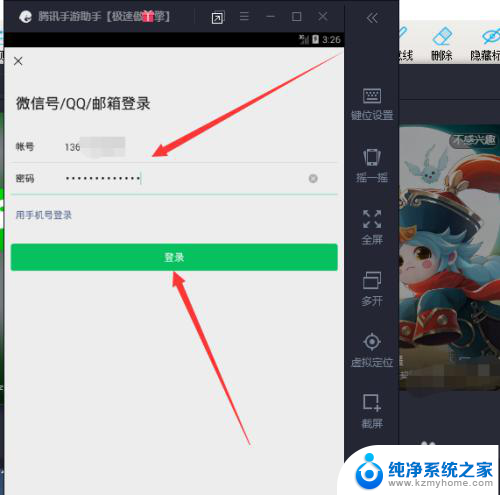
6.最后我们就可以用账号密码登录电脑版微信,这个 过程不需要手机微信扫码即可登录微信账号
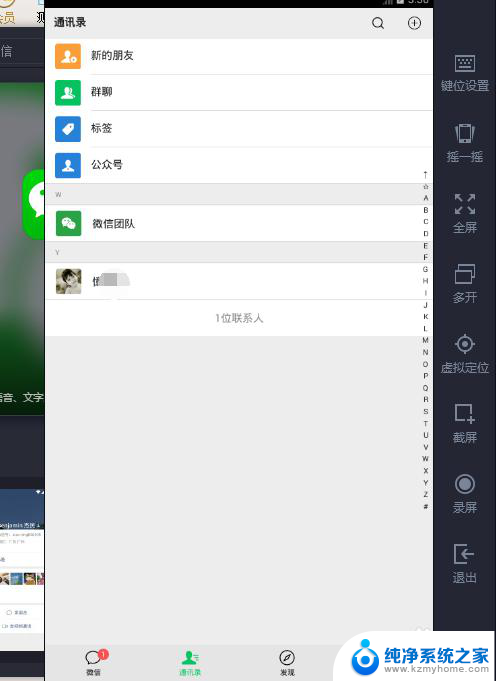
以上是关于如何在电脑版微信中登录账号密码的全部内容,如果你也遇到了同样的情况,赶快参照小编的方法来解决吧,希望能对大家有所帮助。